どっちかってゆうと、文書もエクセルでという思いが強い僕には
ワードの文書作りで、いくつもイライラさせられて、手間取ることがあります。
それというのも、所詮ワードの機能を使いこなせてないし、
要は、わかってないという理由からだとも思いますが・・・

たとえば上記の例のように、ちょっとした表が組み込まれたワード文書を見かけます。
往々にして桁がそろってなくて、見栄えがよくない感じを受けるんですが
「こういうもんや」と、とうにあきらめて終わってしまうと
何事も、それはそれだけの話になってしまいます。
こういうのは、必ず解決の手立てと機能があって、ただそれを覚えようとしないだけなのです。
ワードのオプションを開いて、スペースを表示させるとイライラの原因が見えてきます。
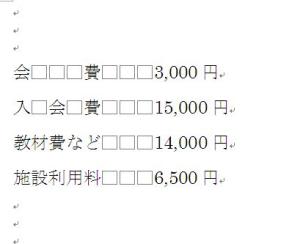
確かに考えて、スペース分文字を送って、「揃えた」という跡は見えるんですけど
結果としては、残念ながらそろっていません・・・
金額欄を見誤るもとにも思えます。
誰にも覚えがあると思いますが、文字を揃えるために、項目や金額の表記に
ついつい使いなれた文字分だけの「スペース」キーを多用して揃えようとしてしまいます。
これがそもそもそも文字揃えができない原因なのです。
パソコンで扱う文字列(テキスト)の特性も知っておかねばなりません。
漢字やひらがななどは全角で、英数字は読みやすさと差別化で半角で用いられます。
これだけでも、扱いが難しい上に「プロポーショナルフォント」といって、
パソコンの字体には、文字自体に「やせた」のと「太った」のが入り交じります。
たとえば、「1」という文字と「4」いう文字の幅は実は違っており、
見栄えをよくするためにわざとそうしてある場合があります。
これらを上手に揃えようと思えば、なかなか手間がかかり、
「スペース」を使って、揃えることには限界があるのです。
ワードやその他のワープロには、元々「割り付け」という機能がついています。
とりあえず、
字を揃えるには害のあるスペースを使うのはやめて、
下の図のように項目部の入力ができたら、この時点では
見た目をわざわざ入力の際に揃えようとせずに「機能」を使って後で揃えるようにします。
※スペースも文字列の一つですので、パソコンでは空白を入れることは
「会費」と「会□費」という文字列は違うこととして扱われることもわかってないとあきません。
そこで、一通りの入力が終わったら、スペースを使うのをやめた項目欄を揃えるには
項目の欄のそれぞれの文字列全部を「「Ctrl」キーを使って選択しておきます。

次に、ワードのメニューの「書式」→「文字の均等割り付け」を選択します。
すると下図のようなダイヤログが現れますので

新しい文字列の幅という欄の数字を変えてやります。
例として文字幅を「5字」とすると、5文字に相当する分の幅に
それぞれの文字の字間を無視して、文字列全体を揃える形で
ワードの機能がちゃんと整えてくれるのです。
次に例題では、項目の文字揃えと金額の部分とは分けて考えています。
金額欄はこの程度の作業ではできませんのでもう少し手間がかかります。
元に戻って
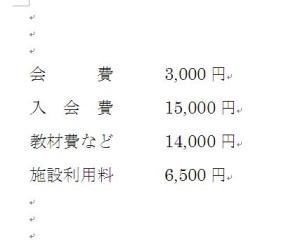
上図の場合、ここもさっきと同じように
とりあえず金額を揃えようとして「スペース」を使って文字を送るのは禁止です!
以前にもいったように文字揃えは常に、キーボードの「Tab」キーを使います
タブキーの初期設定では、Tabキーを1回押すと「4文字」分送るようになっています。
タブキーを押すだけではそろわなくても気にせんと、
とりあえず、それぞれの金額の頭のところにカーソルを置いて
「Tab」キーを1回押しておきます。
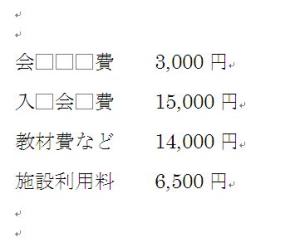
実はワードを使う人の中に、ワードの画面の縁にある縦横の目盛りを
ほとんど無視して何も疑問を持たずに使っている人が多いのです。
・・・画面の飾りにわざわざ「目盛り」を作っておく必要などないはずなのに・・・・
実は、この「目盛り」こそ、桁や文字揃えの大切な道具であることを知らずに
文字送りを手っ取り早く「スペース」キーでやってしまっているのです。
むしろ「スペース」キーが文字送りのキーやと大いに勘違いしている人すらいます。
この目盛りを使いこなして、文字送りをするには「Tab」キーでやらないとできません。
さらに文字揃えの「タブ」の種類や機能は意外なところに潜んでいます。
ちなみに枠にあるさっきから「目盛り」と称していますが正しくは「ルーラー」と呼ばれています
ワードの外枠にある縦横のルーラーの交わる左上の角に注目してください。

そこんとこをクリックすると大変ちいちゃいので見にくいけれど
タブキーのいくつかの「種類」が現れます。それぞれに揃える機能が違っています。
何度かのクリックを繰り返して上記の図のように「小数点揃えタブ」という記号に変えておきます。
今度は文書に戻って揃えたい部分の項目も金額欄も全部含めて
ドラッグして選択しておき・・・ここからが伝わるかが問題ですが・・・
横のルーラにマウスカーソルを持って行き、「円」という文字位置に相当する部分をクリックすると
文書全体に縦方向に線がいきます。これをマウスで
金額の末尾と「円」という文字の頭の間に微調整すると
「円」という文字を基準に揃えることができます。・・・・あぁしんど
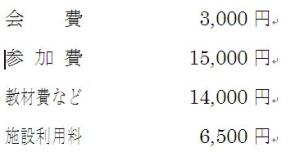
できたやろか?・・・・
これらの方法と組み合わせて、何とか体裁を整えることができます・・・
が、これほどまで苦労して見栄えをよくするぐらいなら
エクセルの「セルの書式」を使って整える方がよっぽど楽なんで
文書もエクセルで・・・ということになってしまいます。




















※コメント投稿者のブログIDはブログ作成者のみに通知されます